如何在 iPad 上禁用侧边栏侧边栏
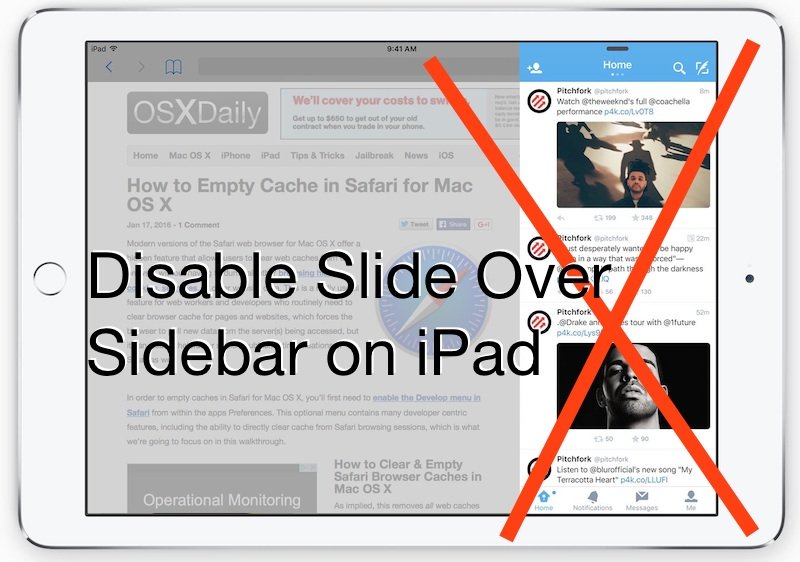
虽然 侧边栏滑过 iPad 上的多任务处理 是 iPad 高级用户更方便的功能之一,有时会无意中访问侧边栏功能。对于您经常从右向左滑动的任何应用程序尤其如此,无论是执行特定手势、绘图、翻页还是在游戏过程中。
如果您发现自己经常在 iPad 上不小心进入 Slide Over 侧边栏多任务处理模式,或者您可能只是因为其他原因不喜欢 Slide Over,您可以完全关闭该功能并阻止它显示。
如何禁用 iPad 上的侧边栏侧边栏多任务处理功能
- 在 iPad 上打开“设置”应用程序并转到“主屏幕和 Dock”(在早期的 iOS 版本上,转到“常规”部分)
- 选择“多任务处理”
- 将“允许多个应用”旁边的开关拨到关闭位置
- 照常按主页按钮退出“设置”应用

禁用“允许多个应用程序”后,无论您从 iPad 显示屏的侧面滑动多少次,您都将无法再使用侧边栏滑过功能。
请记住,这完全可以防止Slide Over 和Split Screen 模式通过完全禁用该功能来工作。对于大多数 iPad 用户来说,这可能是不受欢迎的,但如果你不小心结束了侧边栏的滑动显示,那么它可能是有益的。
还有一点要记住,大多数新游戏的开发都需要全屏模式,因此无论如何都无法从应用程序访问侧边栏侧边栏,但也有一些不需要,因此可能会受到影响查看意外滑动功能。
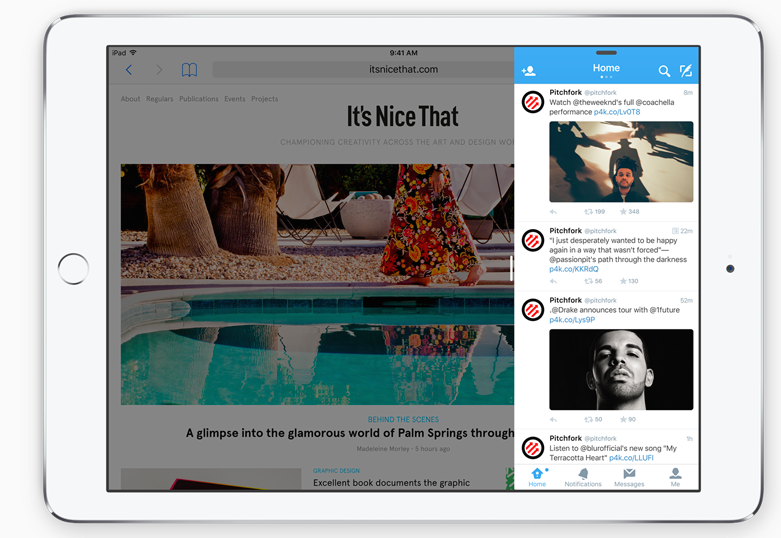
在 iPad 上启用 Slide Over Sidebar 多任务处理
如果您禁用了滑过侧边栏,您随时可以在几分钟内重新启用它。
要在 iPad 上启用滑过侧边栏和多任务处理功能,请返回“设置”>“通用”>“多任务处理”,然后将允许多个应用程序的开关切换回开启位置。
像往常一样退出设置,然后使用滑动手势将再次显示边栏。
